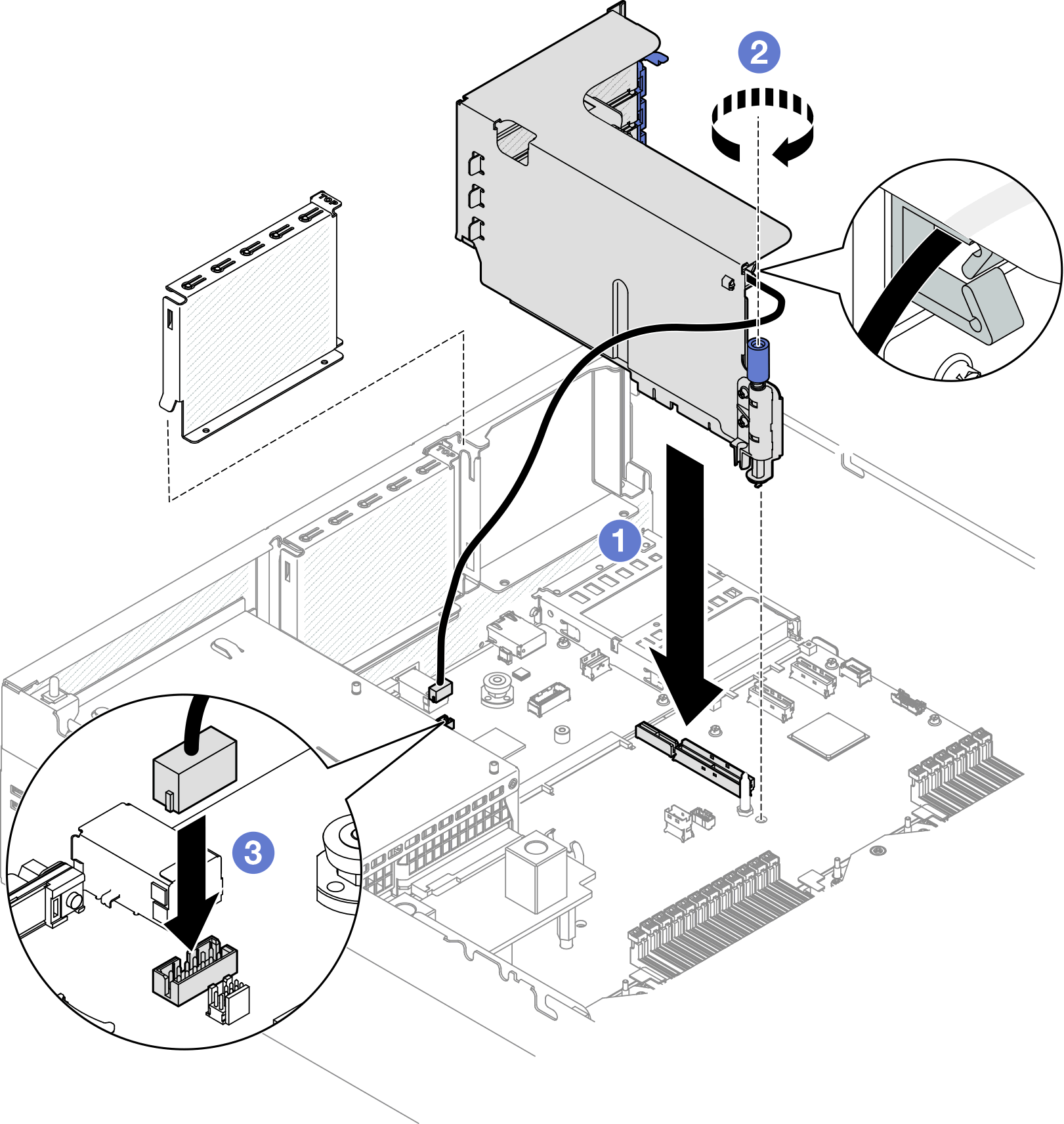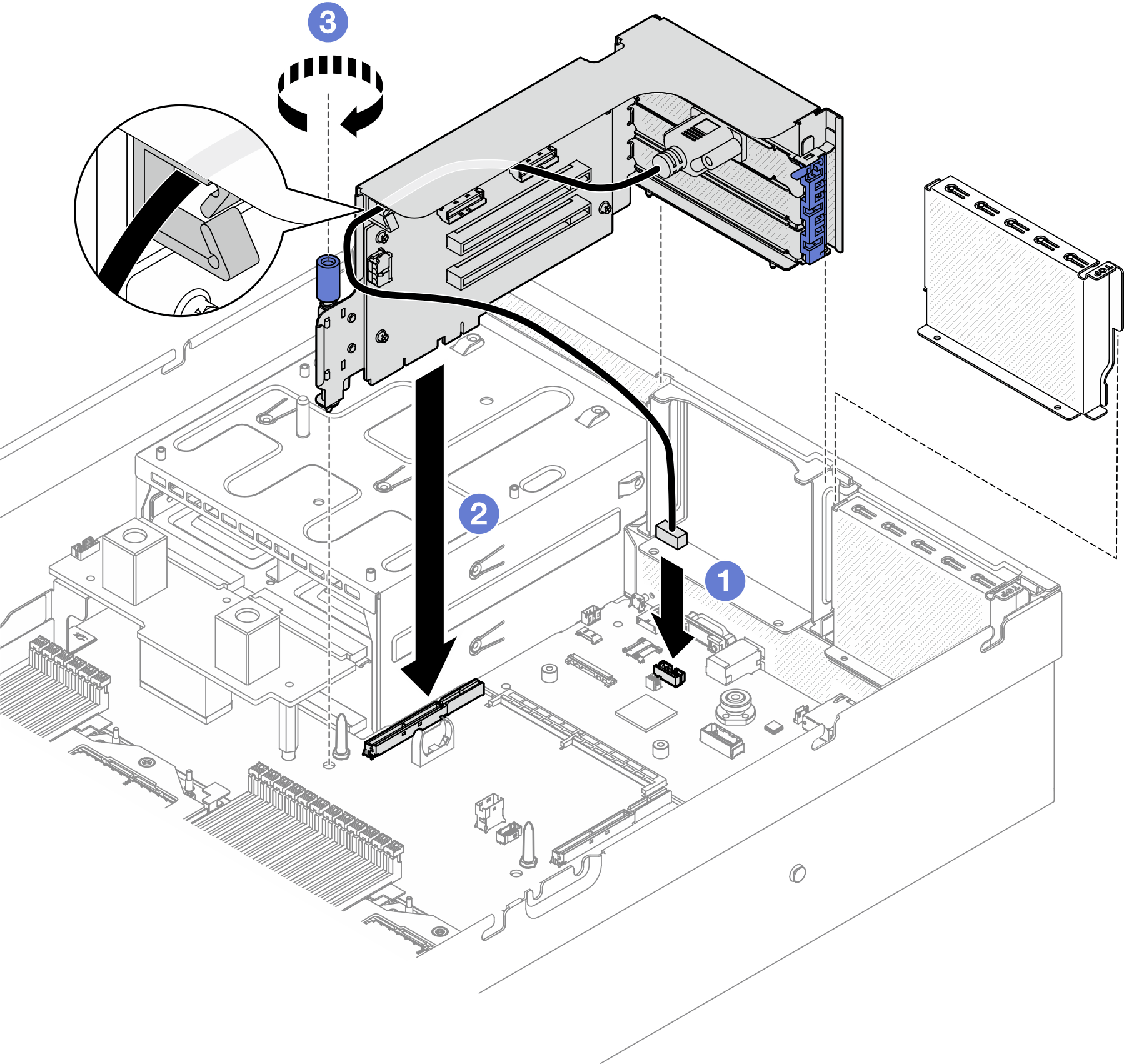ติดตั้งตัวยก PCIe
ทำตามคำแนะนำในส่วนนี้เพื่อติดตั้งตัวยก PCIe
เกี่ยวกับงานนี้
ข้อควรสนใจ
- อ่าน คู่มือการติดตั้ง และ รายการตรวจสอบความปลอดภัย เพื่อให้แน่ใจว่าคุณจะทำงานได้อย่างปลอดภัย
- นำบรรจุภัณฑ์แบบมีการป้องกันไฟฟ้าสถิตที่มีส่วนประกอบไปแตะที่พื้นผิวโลหะที่ไม่ทาสีบนเซิร์ฟเวอร์ แล้วจึงนำส่วนประกอบออกจากบรรจุภัณฑ์ และวางลงบนพื้นผิวป้องกันไฟฟ้าสถิต
หมายเหตุ
- ในการบำรุงรักษาการระบายความร้อนของระบบอย่างเหมาะสม อย่าใช้งานเซิร์ฟเวอร์โดยไม่มีตัวยก PCIe หรือแผงครอบตัวยกติดตั้งอยู่ในตัวเครื่อง
- ตัวยก PCIe อาจแตกต่างจากภาพประกอบ
การดาวน์โหลดเฟิร์มแวร์และไดรเวอร์: คุณอาจต้องอัปเดตเฟิร์มแวร์หรือไดรเวอร์หลังจากเปลี่ยนส่วนประกอบ
ไปที่ เว็บไซต์ดาวน์โหลดไดรเวอร์และซอฟต์แวร์สำหรับ ThinkSystem SR675 V3 เพื่อดูข้อมูลการอัปเดตเฟิร์มแวร์และไดรเวอร์ล่าสุดของเซิร์ฟเวอร์คุณ
ไปที่ อัปเดตเฟิร์มแวร์ สำหรับข้อมูลเพิ่มเติมเกี่ยวกับเครื่องมืออัปเดตเฟิร์มแวร์
เลือกสถานการณ์การติดตั้งตัวยก PCIe
มีสถานการณ์การติดตั้งตัวยก PCIe สามสถานการณ์ที่แตกต่างกันตามตำแหน่งของตัวยก PCIe และการติดตั้งพอร์ตอนุกรม ดูคําแนะนําที่เกี่ยวข้องด้านล่างเพื่อดูขั้นตอนการติดตั้งที่เหมาะสม
รูปที่ 1. ตำแหน่งตัวยก PCIe
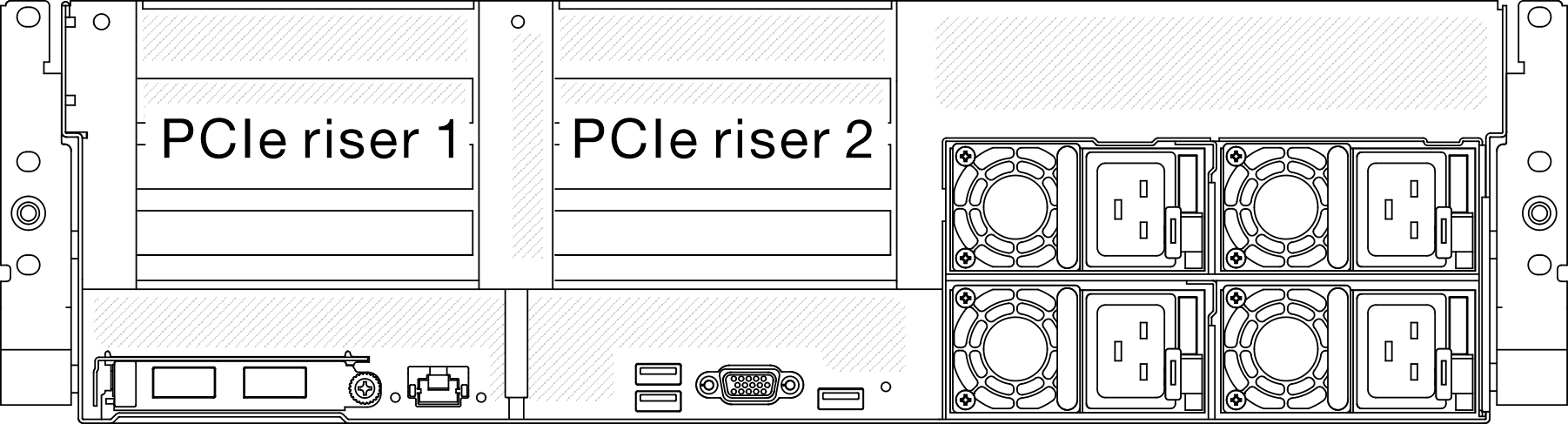
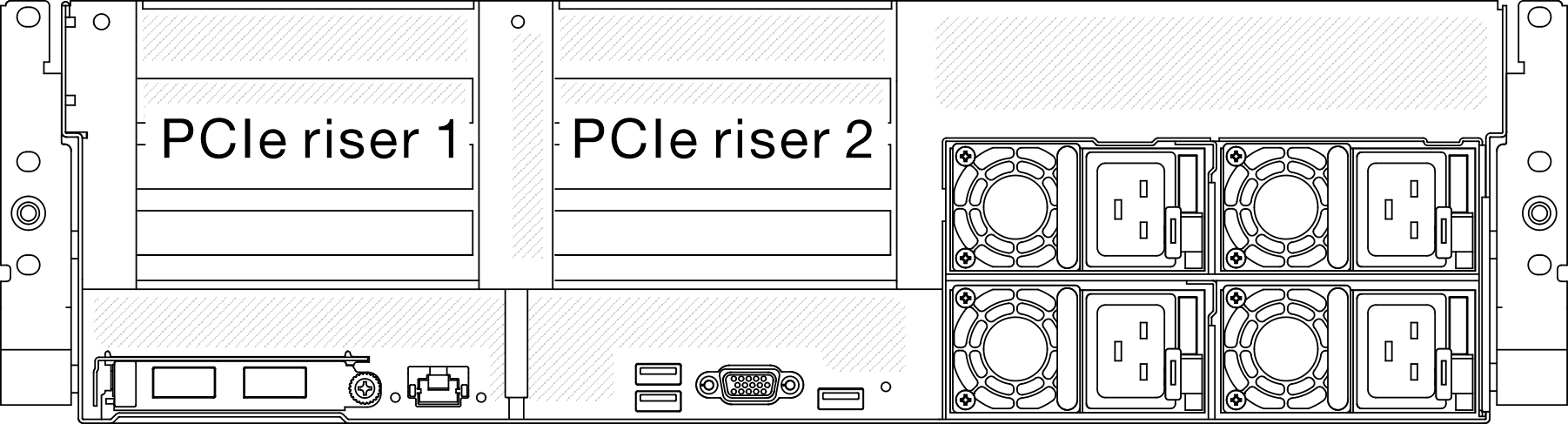
ติดตั้งตัวยก PCIe โดยไม่มีโมดูลพอร์ตอนุกรม
ขั้นตอน
หลังจากดำเนินการเสร็จ
ดำเนินการเปลี่ยนชิ้นส่วนให้เสร็จสมบูรณ์ ดู ดำเนินการเปลี่ยนชิ้นส่วนให้เสร็จสมบูรณ์
วิดีโอสาธิต
ติดตั้งตัวยก PCIe 1 พร้อมกับโมดูลพอร์ตอนุกรม
ขั้นตอน
หลังจากดำเนินการเสร็จ
- ติดตั้งตัวยก PCIe 2 อีกครั้ง ดู ติดตั้งตัวยก PCIe
- ดำเนินการเปลี่ยนชิ้นส่วนให้เสร็จสมบูรณ์ ดู ดำเนินการเปลี่ยนชิ้นส่วนให้เสร็จสมบูรณ์
วิดีโอสาธิต
ติดตั้งตัวยก PCIe 2 พร้อมกับโมดูลพอร์ตอนุกรม
ขั้นตอน
หลังจากดำเนินการเสร็จ
ดำเนินการเปลี่ยนชิ้นส่วนให้เสร็จสมบูรณ์ ดู ดำเนินการเปลี่ยนชิ้นส่วนให้เสร็จสมบูรณ์
วิดีโอสาธิต
ส่งคำติชม
 จัดแนวรูบนตัวยก PCIe ให้ตรงกับแท่งบนส่วนประกอบแผงระบบ จากนั้นเสียบตัวยก PCIe เข้าไปในช่องเสียบ PCIe บนส่วนประกอบแผงระบบ
จัดแนวรูบนตัวยก PCIe ให้ตรงกับแท่งบนส่วนประกอบแผงระบบ จากนั้นเสียบตัวยก PCIe เข้าไปในช่องเสียบ PCIe บนส่วนประกอบแผงระบบ ขันน็อตยึดให้แน่นเพื่อยึดตัวยก PCIe
ขันน็อตยึดให้แน่นเพื่อยึดตัวยก PCIe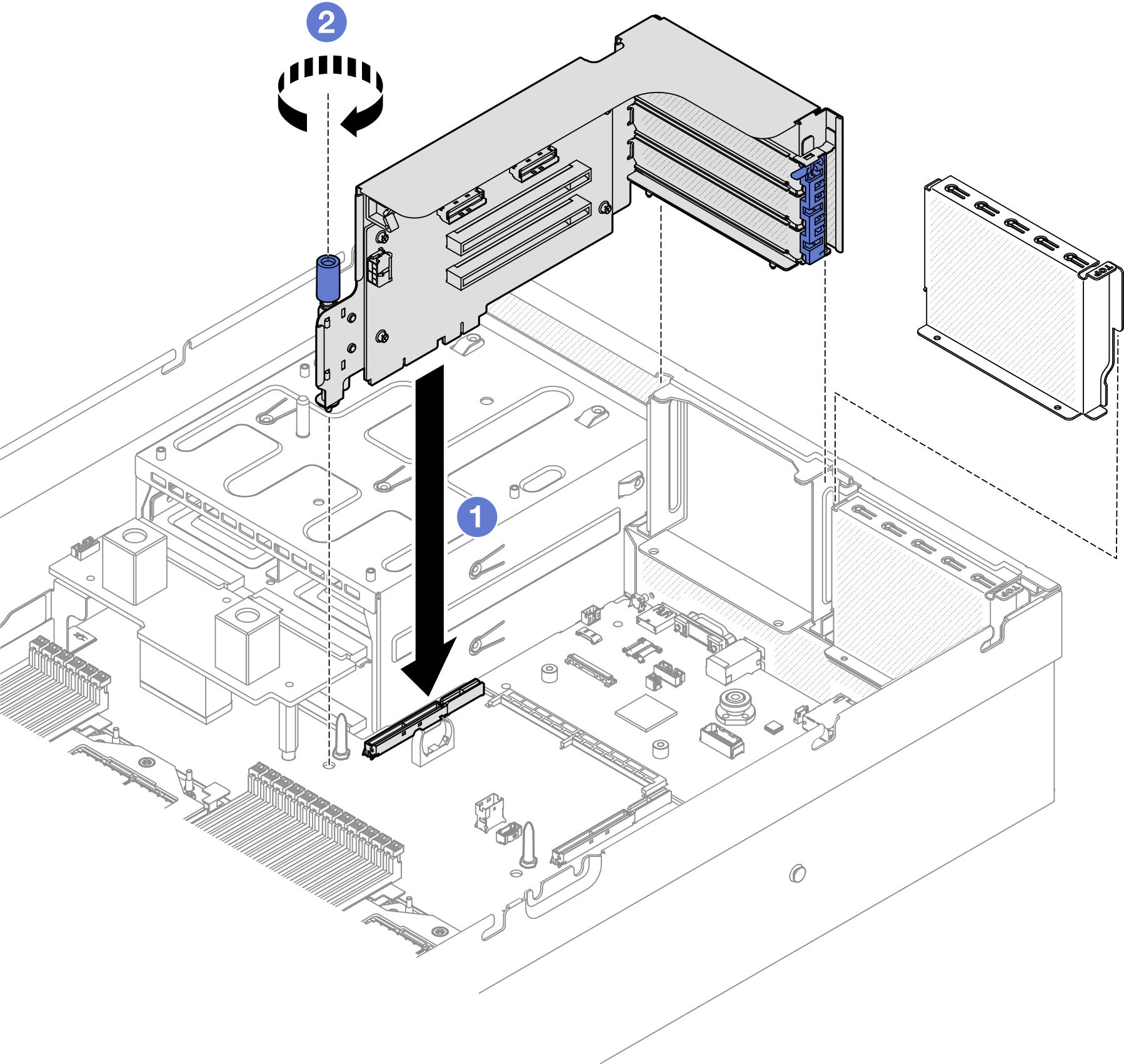
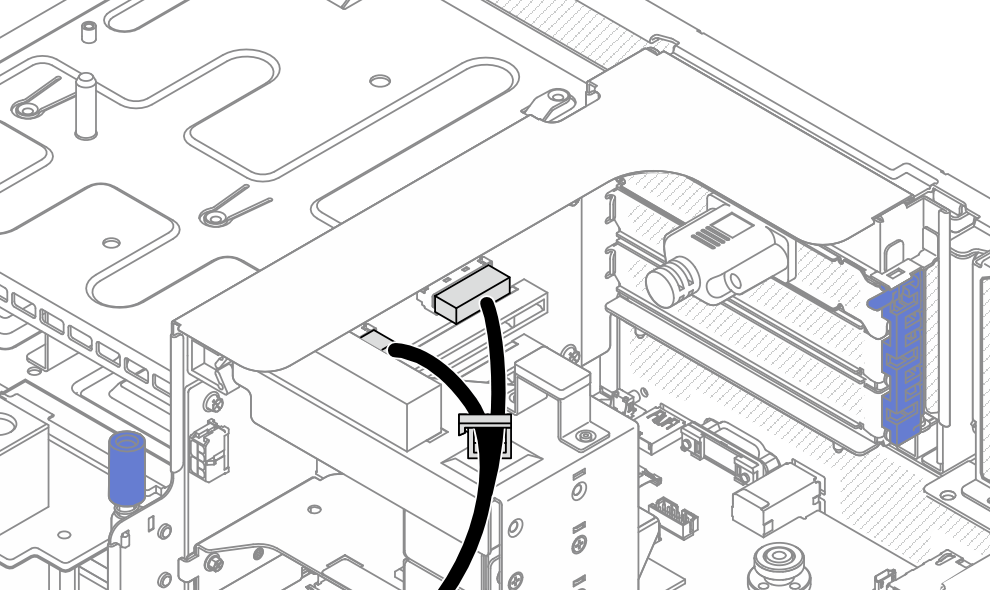
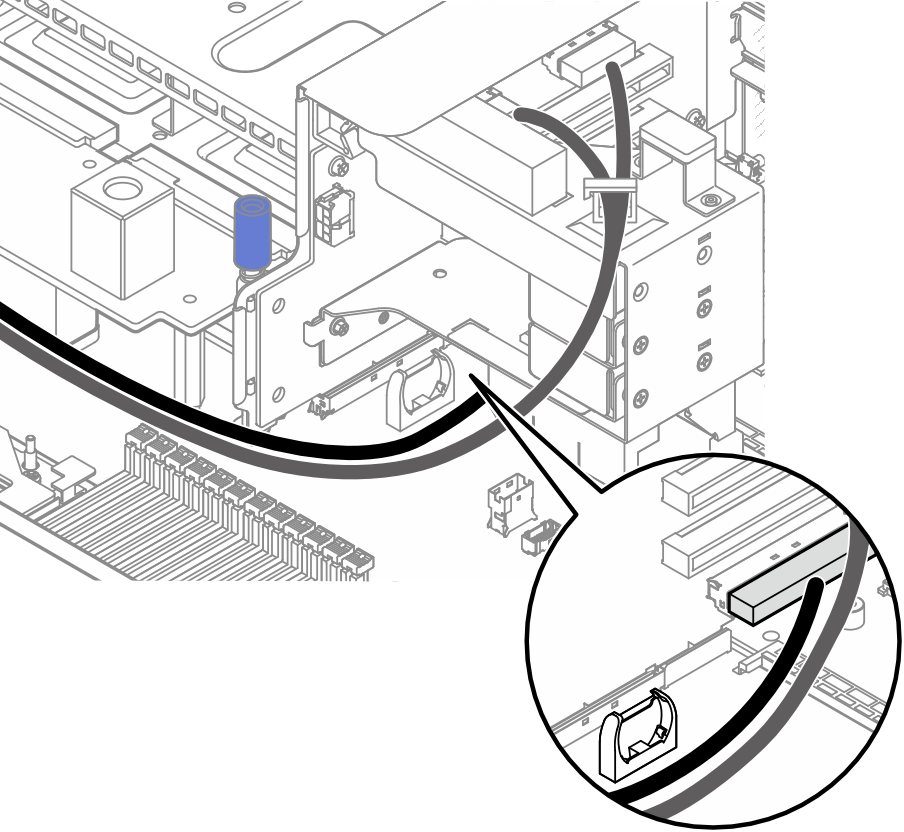
 เชื่อมต่อสายพอร์ตอนุกรมกับขั้วต่อพอร์ตอนุกรมบนส่วนประกอบแผงระบบ
เชื่อมต่อสายพอร์ตอนุกรมกับขั้วต่อพอร์ตอนุกรมบนส่วนประกอบแผงระบบ